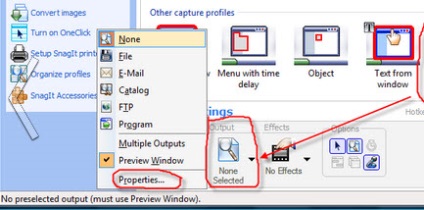Hogyan készítsünk egy screenshot a képernyőn, mint a Word do
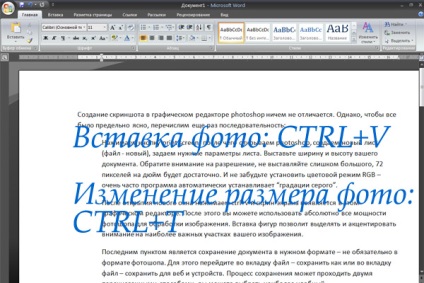
Lecke - képernyőkép ablakok. Gomb «Print Screen»

- szöveget Microsoft Office Word;
- Grafikus Szín, Photoshop;
- Speciális alkalmazás screenshotok - esetünkben Snagit!
Microsoft Office Word és Pfint kell telepíteni a számítógépre, mert a standard program a Windows operációs rendszert.
Beillesztése festék majd
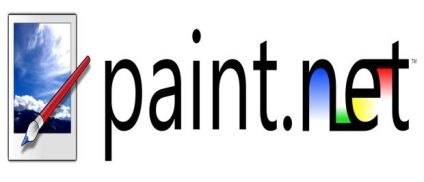
- Nyomja meg a «PrtSc Sys Rg»
- Nyissa meg a Word, vagy már nyitva van, vigye a kurzort arra a helyre, ahol le kell lőni
- "Beillesztés" vagy Ctrl + V
- Képernyőkép mentve a szöveggel együtt, ahol van behelyezve.
Behelyezése MO Word és az Excel lehetősége nélkül a későbbi feldolgozás
- Nyomja meg a «PrtSc Sys Rg»;
- Ugrás az MO Word vagy az Excel, és nyomja meg a ctrl + v.
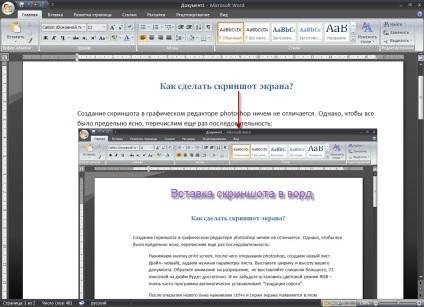
Amint meg van írva a felirat, ha az eredményül kapott kép már nem lehetséges, de van egy trükk. Akkor kattints a képre, és kattintson a jobb egérgombbal a helyi menüből válassza ki a méretet vagy kép formátumban. Fül lehetővé teszi, hogy módosítsa a méret a minta mérete és még vágjuk. A rajzformátumú lapon megnyitja a lehetőséget, hogy szabályozza a fényerőt, kontrasztot, átfestés minden szín, így a kép mérete. Ahhoz, hogy megtanulják, hogyan kell felhívni a szöveges dokumentumot a kész kép, akkor lehet tanulni egy cikket beiktatásával képeket.
Behelyezése Photoshop, az ezt követő feldolgozási
Az utolsó pont az, hogy a dokumentum a kívánt formátumban - nem feltétlenül Photoshop formátumban. Ehhez keresse meg a fájlt fül - vagy mentse el a fájlt a lap - kivéve a webes és eszközök. Saving kerülhet sor kétféleképpen szerepel, akkor válassza ki a legmegfelelőbb.
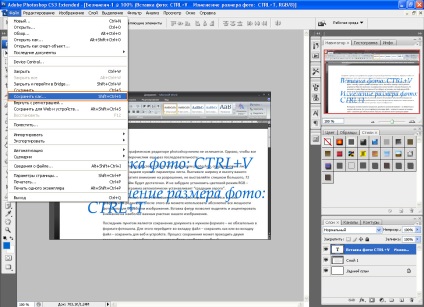
Készíts egy screenshot segítségével speciális programok - Snagit.

Kezdeni, a bemeneti - azaz hogyan lesz, hogy egy screenshot. Szoktam használni a „régió” megadására egy tetszőleges területet vagy az „ablak”, hogy képernyőképeket az egyes ablakok nyitva.
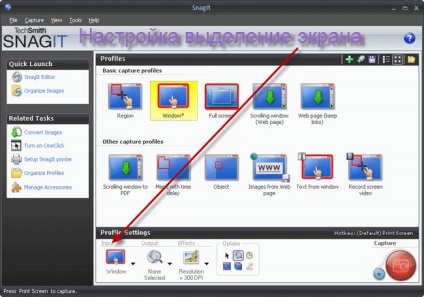
Először is, menj a skála, és állítsa be az értéket. A skálázás kiválaszthatja a képméretet. Ezzel az akcióval, kapsz egy párbeszédablak, ahol kiválaszthatja a kívánt kép szélessége (a kép lesz azonos szélességű, de különböző magasságú), magasság (hasonló magasság), vagy mereven meghatározni a magasság és a szélesség. Emellett screenshotok levonhatjuk keretek, élhatás, növeli a kontrasztot, vízjelet, és mások.